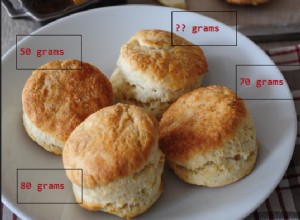La actualización R12.2 consta de la siguiente parte
- Pasos de preparación previos a la actualización
- Actualización principal mediante el controlador de actualización principal para R12.2.0 (combinado con el parche de actualización consolidado de Oracle E-Business Suite preinstalado para R12.2.0)
- Habilitación de parches en línea
- Aplicando los últimos R12.AD.C.Delta.n y R12.TXK.C.Delta.n
- Aplicación del paquete de actualización de versión (RUP) 12.2.n
Ya nos hemos ocupado de la parte 1 en la publicación anterior
Estamos publicando el paso 2 (controlador de actualización principal para R12.2.0) en esta parte
Proceso de actualización paso a paso para R12.2 Actualización Parte -1
Proceso de actualización paso a paso a R12.2 Actualización parte -2
Proceso de actualización paso a paso a R12.2 Actualización parte -3
Proceso de actualización paso a paso para R12.2 Upgrade Part -4
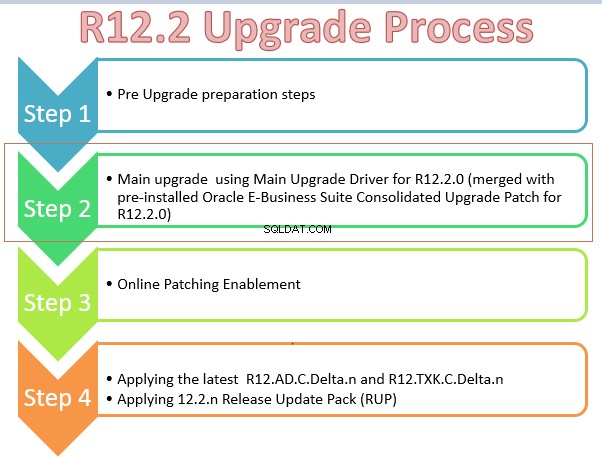
Actualización principal mediante el controlador de actualización principal para R12.2.0 (combinado con el parche de actualización consolidado de Oracle E-Business Suite preinstalado para R12.2.0)
(1) Establecer el parámetro init ora y deshabilitar el registro de archivo
(a) cd $ORACLE_HOME/dbs Take backup of pfile & spfile (b)sqlplus “/ as sysdba” create pfile from spfile; (c) Change/add Below Parameters in pfile. *._sqlexec_progression_cost = 2147483647 #MP *._optimizer_autostats_job=false #MP *.aq_tm_processes=1 *.log_checkpoint_interval=100000 *.job_queue_processes=No of CPU Core( This will help in invalid object compilation) *.parallel_max_servers=2X No of CPU Core ( This will help in large index rebuild) *.max_dump_file_size='102400' *.O7_DICTIONARY_ACCESSIBILITY=FALSE *.recyclebin=OFF *.cluster_database=false ( If it is RAC database) Set the below parameter to have fixed memory areas during the upgrade process unset (remove) - sga_max_size sga_target=0 db_cache_size=< Maximum depending on Memory available> shared_pool_reserved_size=10% of shared pool size shared_pool_size =< Maximum depending on Memory available> (d)Shutdown and start database using modified pfile sqlplus / as sysdba shutdown immediate startup pfile='initSID.ora' create spfile from pfile shutdown immediate startup mount (e)Disable archive log for the upgrade period alter database noarchivelog (f)Disable force logging alter database no force logging alter database open; archive log list; We can increase the redo file size if they are small in size. Upgrade does lot of redo logs.,Big redo logs always help
(2) Configure el entorno de sistema de archivos de ejecución R12.2 y habilite el modo de mantenimiento
(a) Obtenga el archivo de entorno del sistema de archivos de ejecución de aplicaciones que se encuentra en el sistema de archivos fs1 appl_top. (Asegúrese de no obtener el entorno R12.1 O 11i). Deberíamos ejecutar todos los pasos a continuación solo en el nuevo sistema de archivos de ejecución
(b) Habilitar el modo de mantenimiento usando adadmin
sqlplus apps/apps @$AD_TOP/patch/115/sql/adsetmmd.sql ENABLE
(3) Aplicar el parche de actualización de AD
- Descargue y descomprima el parche de actualización de AD para 12.2 (parche 10117518). Siga las instrucciones en el archivo Léame del parche para usar Adpatch para ejecutarlo desde 12.2 Run File System.
- Importante:El archivo Léame del parche de actualización de AD para 12.2 (parche 10117518) contiene información sobre el último parche de actualización consolidada (CUP) para AD. Debe seguir el archivo Léame del parche 10117518 y aplicarlo después de combinarlo con el parche de actualización consolidado (CUP) de AD más reciente, como se indica en el archivo Léame.
(i) Según el archivo Léame del parche 10117518, requiere que el parche n.º 30370733:R12.AD.C se fusione con él y se aplique en su totalidad
Entonces fusionando dos parches usando admergch
admrgpch -s /AD_source -d /10117518_merge -merge_name 10117518_merge -admode
(ii) Cree $ORACLE_HOME/appsutil/admin en el servidor de la base de datos.
(iii) Copie adgrants.sql desde el directorio de este parche 30370733 a $ORACLE_HOME/appsutil/admin.
(iv) Ejecute el script:
$ sqlplus /nolog
SQL> @$ORACLE_HOME/appsutil/admin/adgrants.sql APPLSYS
En caso de CDB (19c)
Origen del entorno CDB
exportar ORACLE_PDB_SID=TEST
(v) Aplique el parche AD combinado (10117518_merge) usando adpatch
(4) Aplicar parches CUP
- Aplique el parche de actualización consolidada (CUP) para la versión 12.2.0 (parche 30399970:12.2.0) en el modo de preinstalación en el sistema de archivos Run Edition.
- Nota:antes de aplicar el parche 30399970:12.2.0 para el último CUP en modo de preinstalación:
- si aplicó algún otro parche anteriormente en el modo de preinstalación y no tiene la intención de combinarlo con el controlador de actualización 12.2.0 u10124646.drv, limpie el directorio /admin//preinstall en el sistema de archivos de ejecución después de realizar la copia de seguridad del directorio actual.
$ adpatch preinstall=y
(5) Aplicar otros parches importantes en el modo de preinstalación
- Consulte My Oracle Support Knowledge Document 1448102.2 para obtener el informe de parches previos a la instalación de Oracle E-Business Suite versión 12.2;
- Descargue e instale la versión más reciente del archivo zip del informe de parches de preinstalación de Oracle E-Business Suite para su versión de destino. Los informes se actualizan cada dos meses para identificar cualquier nuevo parche de preinstalación de Oracle E-Business Suite que se haya lanzado desde la versión anterior del informe.
- Este informe lo ayuda a determinar qué parches de preinstalación debe aplicar para una actualización sin problemas de la versión 12.2, además de la última versión 12.2 CUP. Revise las pautas en la sección Recomendación de selección y descargue los parches resultantes. Aplique los parches en el modo de preinstalación al sistema de archivos de la versión 12.2 que se instaló mediante el asistente de instalación rápida. Luego combine los controladores correspondientes con el controlador de actualización principal de la versión 12.2. A continuación, siga las instrucciones de la guía de actualización de la versión 12.2 para usar el controlador de actualización de la versión 12.2 recién fusionado para actualizar su instancia a la versión 12.2.
Recomendación de selección
- Recomendamos enfáticamente que aplique todos los parches categorizados como "Error de secuencia de comandos de actualización" y "Corrección de rendimiento" en el nivel de Oracle E-Business Suite. Puede obtener la lista de estos parches seleccionando "E Business Suite (EBS)" de la lista de valores de la familia de productos y revisando las secciones "Error de secuencia de comandos de actualización:EBS" y "Problema de rendimiento:EBS".
- Recomendamos que los analistas funcionales revisen los parches categorizados en "Corrección de corrupción de datos" y "Corrección de integridad de actualización" y apliquen los parches en estas categorías para cada producto o área funcional que haya implementado dentro de Oracle E-Business Suite. Elija el nombre de familia de productos adecuado en la lista de valores "Familia de productos" y revise los parches que se enumeran en las secciones "Corrección de integridad de actualización" y "Corrupción de datos" en el marco derecho.
(6) Aplicar el controlador de actualización principal para R12.2.0
(i) Combine los controladores de parche en el directorio $APPL_TOP/admin/$TWO_TASK/preinstall con el controlador de actualización 12.2.0 $AU_TOP/patch/115/driver/u10124646.drv
Atención:Todos los archivos del controlador de parche ubicados en $APPL_TOP/admin//preinstall se fusionan con el controlador de actualización 12.2.0 /patch/115/driver/u10124646.drv. Por lo tanto, evalúe cuidadosamente el contenido del directorio:/admin//preinstall y conserve solo los controladores de parche, incluido u16595191.drv; está destinado a fusionarse con el controlador de actualización 12.2.0:u10124646.drv
(ii) Fusión de parches de controladores en /admin//preinstall de Run File System con /patch/115/driver/u10124646.drv:
cd $AU_TOP/patch/115/driver
admrgpch -d . -preinstall -master u10124646.drv
El controlador fusionado predeterminado con el nombre u_merged.drv se crearía en el directorio de destino especificado.
(iii) Aplique el controlador de actualización 12.2 recién fusionado usando adpatch
adpatch options=nocopyportion,nogenerateportion
(7) Deshabilitar el modo de mantenimiento
Use adadmin. To disable maintenance mode. *** Maintaining the File System (in Classic mode) *** *** Not Edition Enabled User *** AD Administration Main Menu Generate Applications Files menu Maintain Applications Files menu Compile/Reload Applications Database Entities menu Maintain Applications Database Entities menu Change Maintenance Mode Exit AD Administration Enter your choice [6] : 5 Change Maintenance Mode Maintenance Mode is currently: [Enabled]. Maintenance mode should normally be enabled when patching the Oracle E-Business Suite and disabled when users are logged on to the system. See the Oracle E-Business Suite Maintenance Utilities manual for more information about the maintenance mode. Please select an option: Enable Maintenance Mode Disable Maintenance Mode Return to the Main Menu Enter your choice [3] : 2 sqlplus -s &un_apps/* @$AD_TOP//patch/115/sql/adsetmmd.sql DISABLE Successfully disabled Maintenance Mode
(8) Actualizar el sistema de archivos RDBMS ORACLE_HOME con AutoConfig y Clonar archivos
(i) Obtenga el archivo de entorno del sistema de archivos de ejecución de aplicaciones como se encuentra en el sistema de archivos fs1 appl_top.
Cree appsutil.zip en $INST_TOP/admin/out ejecutando perl $AD_TOP/bin/admkappsutil.pl
perl admkappsutil.pl Starting the generation of appsutil.zip Log file located at output located at /admin/out/appsutil.zip MakeAppsUtil completed successfully.
(ii) Copie el archivo appsutil.zip y descomprímalo.
unzip -o appsutil.zip
(iii) Copie JRE a $ORACLE_HOME/appsutil desde el nivel de la base de datos que viene con el sistema de archivos R12
(9) Configure y exporte la variable y cree el nuevo archivo de contexto para el nivel de la base de datos
(i)En el nivel de base de datos:
Establezca la siguiente variable
$ORACLE_HOME
$LD_LIBRARY_PATH
$ORACLE_SID
$PATH
$TNS_ADMIN
Asegúrese de que tnsnames.ora y listener.ora existan y que Listener esté activo
(ii) Ejecute adbldxml
cd $ORACLE_HOME/appsutil/bin
perl adbldxml.pl
Starting context file generation for db tier..
Using JVM from /uxyz/app/ora/TEST/db/11.2.0.4/appsutil/jre/bin/java to execute java programs..
The log file for this adbldxml session is located at:
/uxyz/app/ora/TEST/db/11.2.0.4/appsutil /log/adbldxml_68765876.log
Enter the value for Display Variable: tech:2.0
The context file has been created at:
/uxyz/app/ora/TEST/db/11.2.0.4/appsutil /TEST_tech.xml
(10) Ejecute la configuración automática en el nivel de la base de datos
adconfig.sh contextfile=/uxyz/app/ora/TEST/db/11.2.0.4/appsutil /TEST_tech.xml Enter the APPS user password: The log file for this session is located at: /uxyz/app/ora/TEST/db/11.2.0.4/appsutil/log/TEST_tech/122869859/adconfig.log AutoConfig is configuring the Database environment… AutoConfig will consider the custom templates if present. Using ORACLE_HOME location :/uxyz/app/ora/TEST/db/11.2.0.4 Classpath : Using Context file : /uxyz/app/ora/TEST/db/11.2.0.4/appsutil/TEST_tech.xml Context Value Management will now update the Context file Updating Context file…COMPLETED Attempting upload of Context file and templates to database…COMPLETED Updating rdbms version in Context file to db111 Updating rdbms type in Context file to 64 bits Configuring templates from ORACLE_HOME … AutoConfig completed successfully.
(11) Preparar el sistema de archivos de ejecución para la configuración final
- Elimine la tabla ADX_PRE_AUTOCONFIG del esquema APPS.
- Antes de ejecutar Rapid Install para configurar la versión 12.2 de la instancia de E-Business Suite, verifique si la tabla ADX_PRE_AUTOCONFIG existe en el esquema APPS:
select object_name, object_type, owner, status from dba_objects where
upper(object_name)='ADX_PRE_AUTOCONFIG' and object_type='TABLE' and upper(owner)='APPS';
Si existe
- cd /parche/115/sql
- APLICACIONES sqlplus/
@txkDropAdxPreAutoConfig.sql
(12) Configure e inicie los procesos del servidor ejecutando Rapid Install
- Debe ejecutar la instalación rápida por segunda vez para completar la configuración mediante el archivo de contexto Ejecutar sistema de archivos.
- En el asistente de instalación rápida, seleccione Actualizar a Oracle E-Business Suite versión 12.2.0 y luego seleccione la opción Configurar instancia de versión 12.2.0 actualizada.
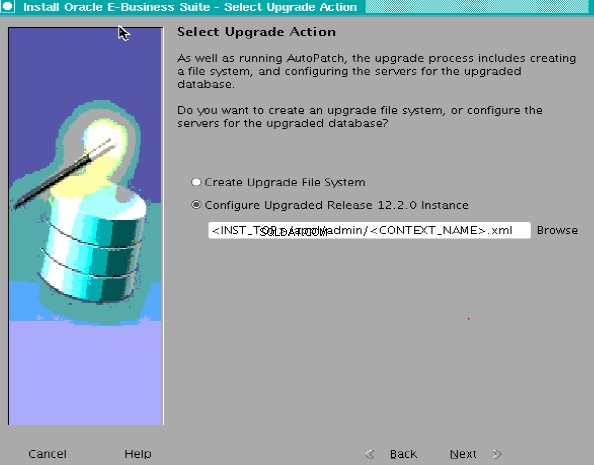
(13) Volver a habilitar/reconstruir activadores e índices personalizados
- Cierre los servicios de la aplicación antes de comenzar a reconstruir el índice.
- Vuelva a habilitar los disparadores que deshabilitó al comienzo de la actualización
- Reconstruya los índices que deshabilitó al comienzo de la actualización
Para los próximos pasos. consulte los artículos a continuación
Proceso de actualización paso a paso a R12.2 Actualizar parte -3
Proceso de actualización paso a paso para R12.2 Actualizar parte -4
Artículos relacionados
Principales consultas útiles de AWR para la actualización R12.2/R12.1
40 preguntas que debes saber sobre R12.2
Cómo clonar el entorno R12.2
Cambios importantes en Autoconfig R12.2